
Next Tutorials ▪ Back Tutorials
Spread your wings
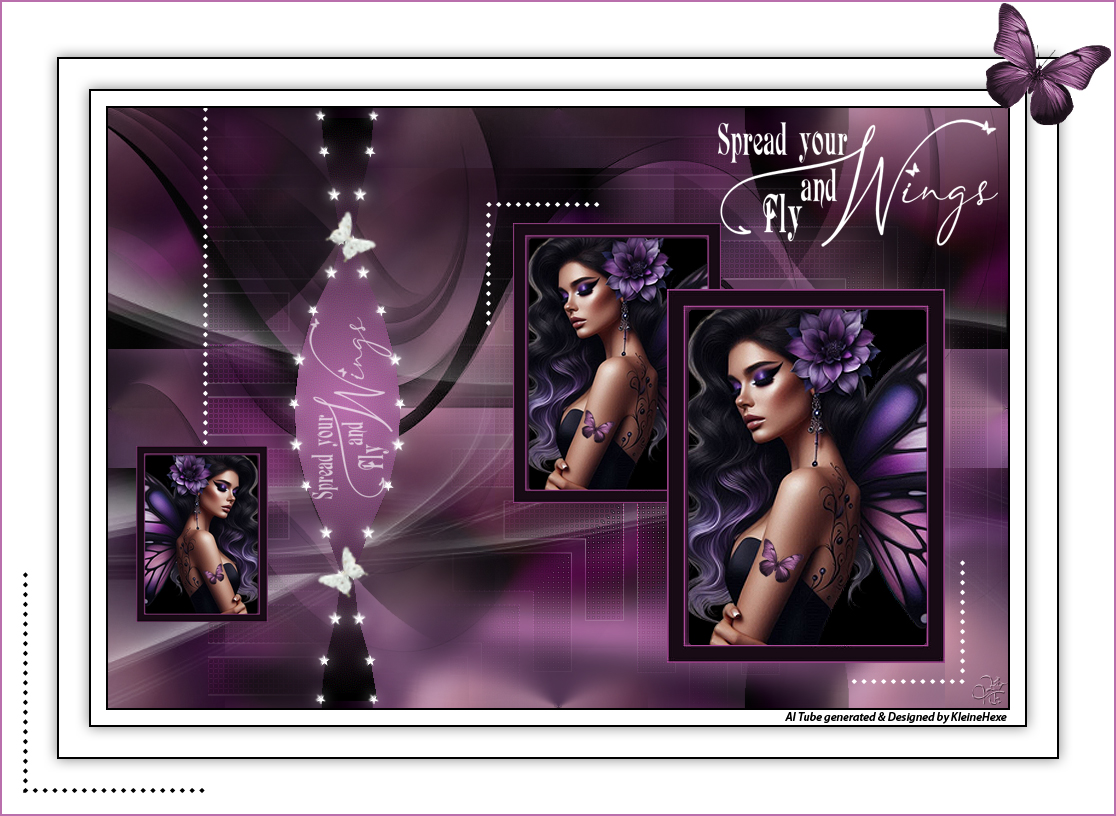

| Du brauchst |
|
1 Personentube deiner Wahl  Filter: Simple |
| punkt 1 |
|
Öffne dir als erstes die Masken, deine Personentube,das Arbeitsblatt alfablad sowie den Rahmen34a Suche dir aus deiner Tube eine schöne Vordergrundfarbe aus, die Hintergrundfarbe stelle auf Schwarz Wir fangen mit dem Rahmen34a an zu arbeiten Färbe ihn wenn nötig in deiner ausgesuchten Farbe ein |
| punkt 2 |
|
Ziehe nun deine Personentube auf den Rahmen, passe sie schön an, das sie im Rahmen ist, so wie es dir gefällt Schalte die Ebene unsichtbar, aktiviere die untere und deinen Zauberstab (Toleranz0) Klicke einmal in die Mitte des Rahmens (schwarzer innen Bereich) 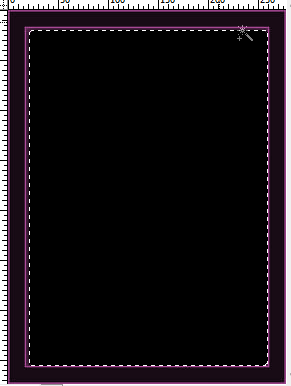 Aktiviere deine Tubenebene, schalte sie sichtbar Auswahl - Auswahl umkehren, drücke die Entf-Taste, Auswahl - Auswahl aufheben Ebene - Sichhtbare auf eine Ebene reduzieren Minimiere das Bilder erstmal, wir brauchen es später |
| punkt 3 |
|
Aktiviere nun alfablad, Beabeiten - Fläche füllen - Vorrdergrundfarbe Ebene - Duplizieren Ziehe deine Personentube auf das Blatt, drücke Strg+T, passe sie so an das sie an allen Rändern anliegt und bestätige Ebene - Mit darunter liegender auf eine Ebene reduzieren Filter - Simple - Quick Tile Stelle die Deckkraft auf 62% Filter - Weicchzeichnungsfilter - Gaußscher Weichzeichner mit 12 px anwenden Ebene - Sichtbare auf eine Ebene reduzieren |
| punkt 4 |
|
Öffne dir nun Deko und ziehe diese mit gedrückter Umschalttaste auf dein Blatt Du kannst sie entprechend deiner VGF färben Stelle die Deckkraft auf 42% Filter - Sonstige Filter - Verschiebungseffekt 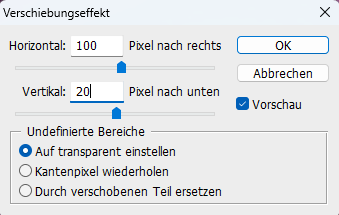 |
| punkt 5 |
|
Aktiviere die unterste Ebene Öffne dir Deko1 und ziehe diese mit gedrückter Umschalttaste auf dein Blatt Auch diese kannst du wieder deiner Farbe nach anpassen Erstelle nun eine neue Ebene Bearbeiten - Fläche füllen - Weiß |
| punkt 6 |
|
Ziehe dir die Maske Narah_mask_0788 auf dein Blatt Drücke Strg+T, ziehe sie bis an die Ränder auseinander und bestätige Klicke in der Ebenenpalette auf Kanäle und dann auf den gepunkteten Kreis unten, zurück zu den Ebenen Aktiviere die weiße Ebene Klicke unten rechts auf das Rechteck mit dem Kreis (Ebenenmaske hinzufügen) Rechtsklick auf die Ebenenmaske in der Palette - Ebenenmaske anwenden Lösche die Ebene mit der originalen Maske Stelle die Füllmethode auf Lumianz und die Deckkraft auf 70% |
| punkt 7 |
|
Aktiviere die zweite Ebene von unten Erstelle eine neue Ebene, Bearbeiten - Fläche füllen - Hintergrundfarbe Ziehe dir die Maske Masc184©Yedralina auf dein Blatt Drücke Strg+T, ziehe sie bis an die Ränder auseinander und bestätige Klicke in der Ebenenpalette auf Kanäle und dann auf den gepunkteten Kreis unten, zurück zu den Ebenen Aktiviere die schwarze Ebene Klicke unten rechts auf das Rechteck mit dem Kreis (Ebenenmaske hinzufügen) Rechtsklick auf die Ebenenmaske in der Palette - Ebenenmaske anwenden Ebene mit der originalen Maske aktivieren Wiederhole "Klicke in der Ebenenpalette auf Kanäle und dann auf den gepunkteten Kreis unten, zurück zu den Ebenen Aktiviere die schwarze Ebene Klicke unten rechts auf das Rechteck mit dem Kreis (Ebenenmaske hinzufügen) Rechtsklick auf die Ebenenmaske in der Palette - Ebenenmaske anwenden" Lösche die Ebene mit der originalen Maske |
| punkt 8 |
|
Aktiviere die zweite Ebene von unten Auswahl - Auswahl laden - Selectie 1, drücke die Entf-Taste Auswahl - Auswahl aufheben |
| punkt 9 |
|
Aktiviere die oberste Ebene Öffne dir Leny-deco und ziehe diese mir gedrückter Umschalttaste auf dein Blatt Filter - Sonstige Filter - Verschiebungseffekt 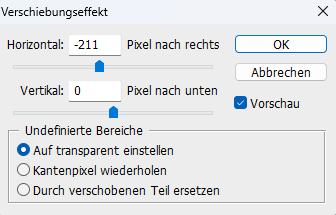 |
| punkt 10 |
|
Erstelle eine neue Ebene, aktiviere dein Verlaufswerkzeug, stelle den Modus auf Radialverlauf 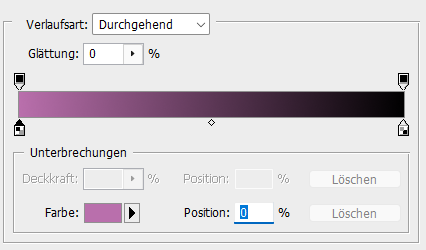 Auswahl - Auswahl laden - Selectie 2 Ziehe den Verlauf von der Mitte der Auswahl nach oben auf Auswahl - Auswahl aufheben Ebene - Anordnen - Schrittweise nach hinten |
| punkt 11 |
|
Öffne dir Leny-deco-a, Auswahl - Alles auswählen, Bearbeiten - Kopieren Bei deinem Blatt, Bearbeiten - Einfügen Filter - Sonstige Filter - Verschiebungseffekt 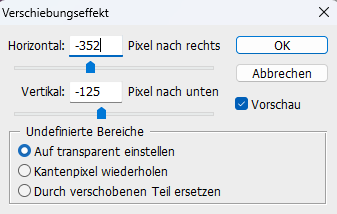 |
| punkt 12 |
|
Ziehe nun dein zu Anfang minimiertes Rahmenbild mit gedrückter Umschalttaste auf das Blatt Filter - Sonstige Filter - Verschiebungseffekt 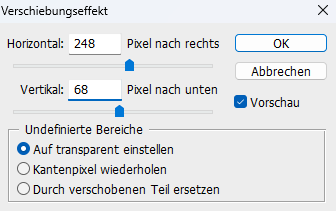 Ebene - Duplizieren, drücke Strg+T sowie das Kettenglied, gebe 75% ein und bestätige Ansicht - Neue Hilfslinie - Vertikal 405 px, Ansicht - Neue Hilfslinie - Horizontal 115 px Verschiebe die Kopie nun nach oben an die Hilfslinien 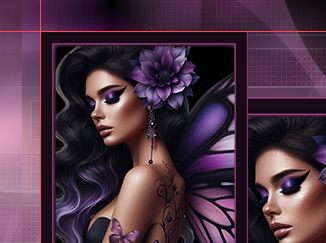 Ebene - Anordnen - Schrittweise nach hinten, Ansicht - Hilfslinien löschen |
| punkt 13 |
|
Ebene - Duplizieren, drücke Strg+T sowie das Kettenglied, gebe 63% ein und bestätige Bearbeiten - Transformieren - Horizontal spiegeln Ansicht - Neue Hilfslinie - Vertikal 28 px, Ansicht - Neue Hilfslinie - Horizontal 336 px Verschiebe die Kopie nun nach unten links an die Hilfslinien  Ansicht - Hilfslinien löschen |
| punkt 14 |
|
Öffne dir nun die Leny-wordart123 und ziehe den Text auf dein Bild Drücke Strg+T sowie das Kettenglied, gebe 60% ein und bestätige Schiebe den Text nach rechts oben in die Ecke Ebene - Duplizieren Bearbeiten - Transformieren - Um 90° gegen den UZS drehen, verschiebe das nach links in das Oval  Stelle die Deckkraft auf 66% |
| punkt 15 |
|
Öffne dir die Leny-deco-b, ziehe sie mit gedrückter Umschalttaste auf dein Blatt Filter - Sonstige Filter - Verschiebungseffekt 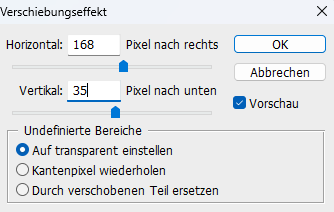 Ebene - Auf Hintergrundebene reduzieren |
| punkt 16 |
|
Bild - Arbeitsfläche - 4 px - Schwarz (Haken drin bei Relativ) Bild - Arbeitsfläche - 30 px - Weiß Bild - Arbeitsfläche - 4 px - Schwarz Bild - Arbeitsfläche - 60 px - Weiß Aktiviere deinen Zauberstab (Toleranz 0), klicke in den weißen Rand Auswahl - Auswahl umkehren Erstelle eine neue Ebene und fülle sie mit einer beliebigen Farbe fx - Schlagschatten 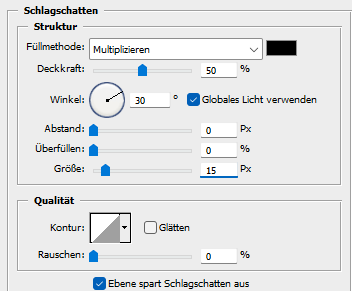 Stelle die Deckkraft der Fläche auf 0%, Rechtsklick auf die Ebene in der Palette - Ebenenstil kopieren Auswahl - Auswahl aufheben Ebene - Auf Hintergrundebene reduzieren |
| punkt 17 |
|
Bild - Arbeitsfläche - 4 px - Schwarz Bild - Arbeitsfläche - 110 px - Weiß Aktiviere deinen Zauberstab (Toleranz 0), klicke in den weißen Rand Auswahl - Auswahl umkehren Erstelle eine neue Ebene und fülle sie mit einer beliebigen Farbe Rechtsklick auf die Ebene in der Palette - Ebenenstil einfügen Auswahl - Auswahl aufheben Ebene - Auf Hintergrundebene reduzieren Bild - Arbeitsfläche - 4 px - Vordergrund |
| punkt 18 |
|
Öffne dir Leny-deco-c ziehe es auf dein Bild und schiebe es nach links unten in den breiten Rand Nun öffne dir noch Leny-deco-vlinder, ziehe ihn auf dein Bild und schiebe ihn nach rechts oben in die Ecke Du kannst ihn auch färben Setze jetzt noch dein Wasserzeichen und den Copy Vermerk auf dein Bild und speichere es als .jpg oder .png ab. Fertig Ich hoffe das Tutorial hat dir gefallen |
. . :: HOME :: . .
Übersetzung & Design
by KleineHexe
The End

